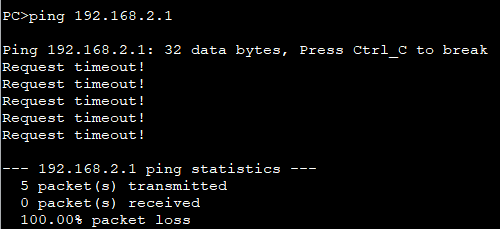实验目标
如图下所示,让PC1ping通PC2
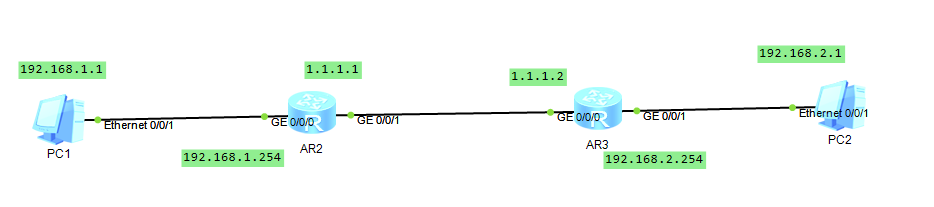
具体操作
配置PC设备ip
先配置PC1的ip、掩码、网关。PC2也做这样的配置
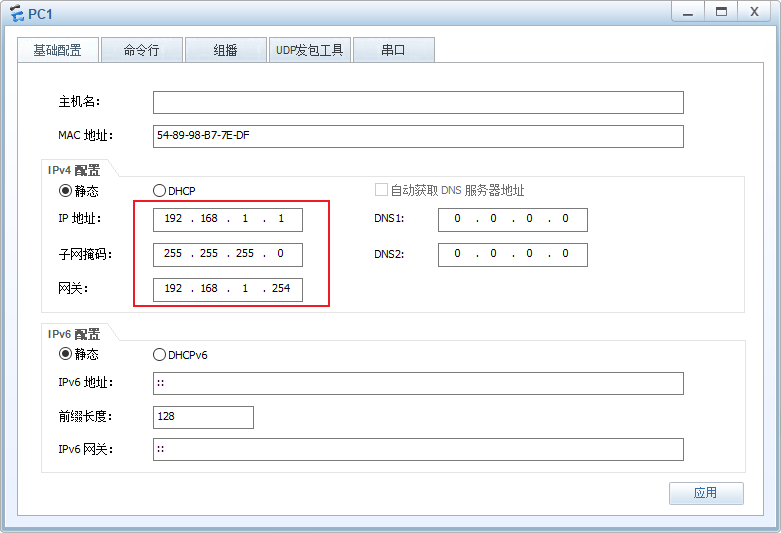
配置路由器ip
配置G0/0/0的ip信息
#进入系统
<Huawei>system-view
#进入GigabitEthernet0/0/0接口
[Huawei]int G0/0/0
#设置接口的ip和掩码
[Huawei-GigabitEthernet0/0/0]ip add 192.168.1.254 24
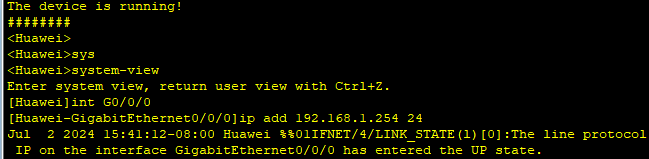
配置G0/0/1的ip信息
#进入GigabitEthernet0/0/1接口
[Huawei-GigabitEthernet0/0/0]int G0/0/1
#配置接口ip地址和掩码
[Huawei-GigabitEthernet0/0/1]ip add 1.1.1.1 24
查看接口摘要
#查看接口摘要(简写)
[Huawei-GigabitEthernet0/0/1]dis ip int br
#查看接口摘要(完整)
[Huawei-GigabitEthernet0/0/1]display ip interface brief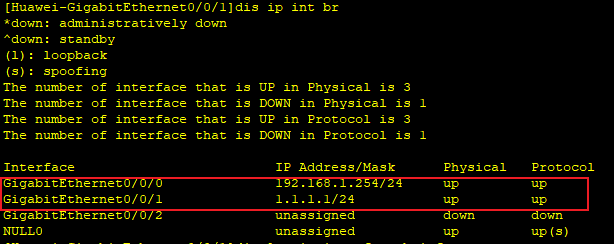
另外一个路由器也按照这样配置好接口的ip
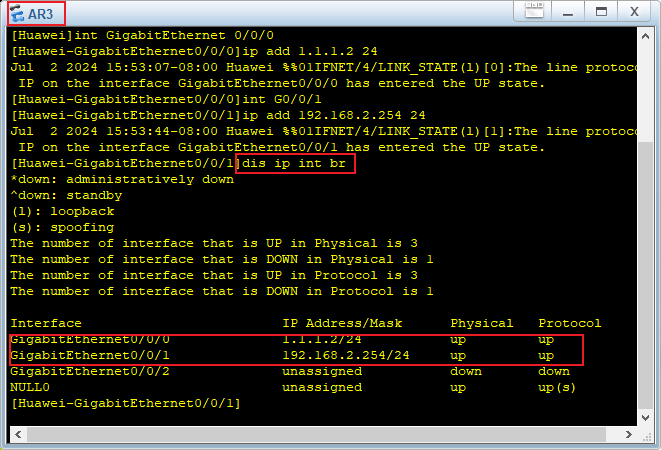
ping测试
此时PC1可以ping通网关192.168.1.254和1.1.1.1
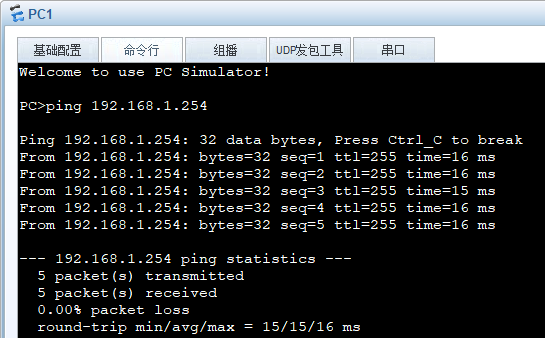
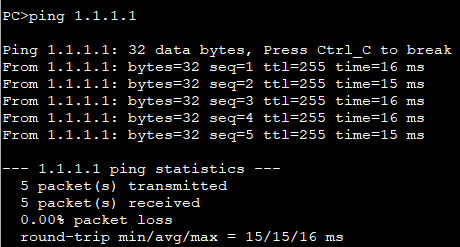
但是无法ping通1.1.1.2和192.168.2.1
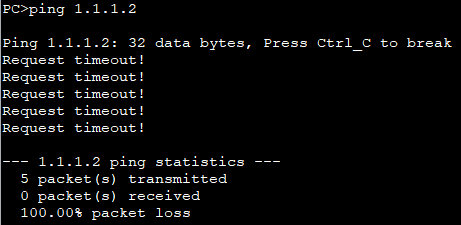
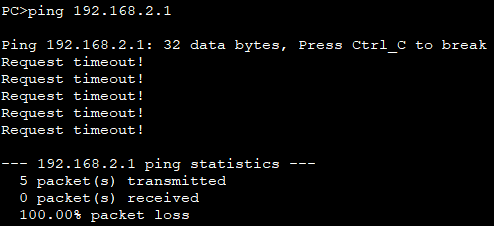
配置静态路由
在AR2路由器上设置静态路由,目标网段是192.168.2.0,下一跳是1.1.1.2
#静态路由目标网段、下一跳
[Huawei]ip route-static 192.168.2.0 24 1.1.1.2
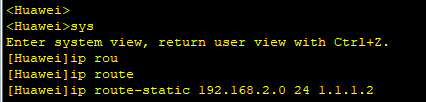
查看路由表
#查看路由表
[Huawei]display ip routing-table在路由表中可以查到刚刚设置的静态路由信息
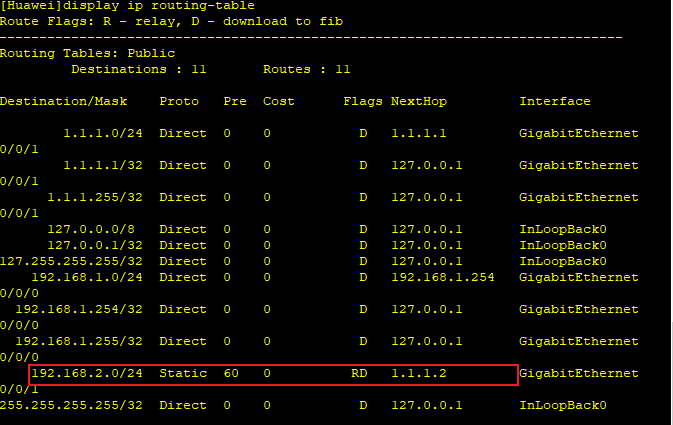
另外一个路由器也按照这样配置好静态路由
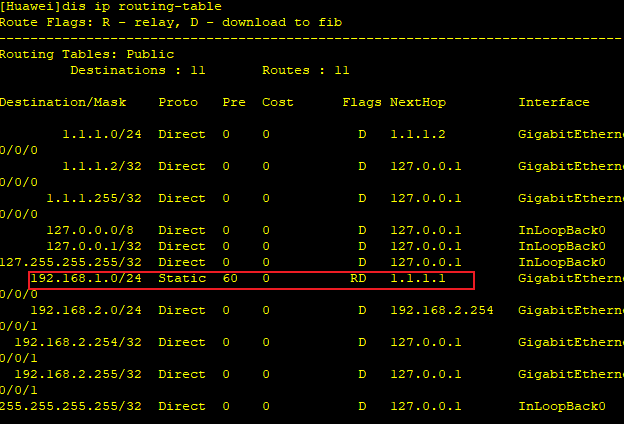
ping测试
PC1可以ping通PC2
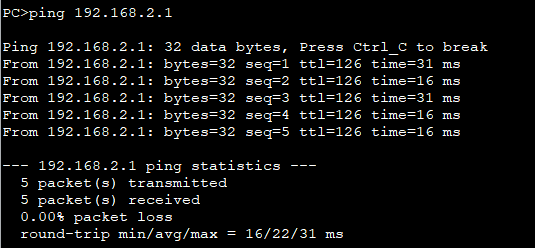
删除一条静态路由测试
这里我们可以删除掉AR3的静态路由,试试
#删除一条静态路由
[Huawei]undo ip route-static 192.168.1.0 24 1.1.1.1
查看AR3路由表,已经没有那条静态路由了
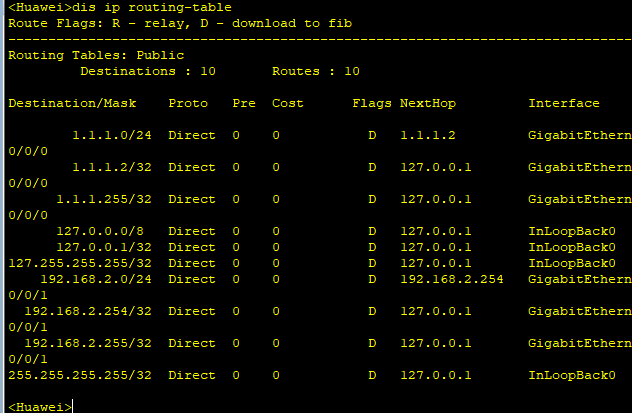
此时,PC1已经无法ping通PC2。说明光有去的静态路由不行,回来的静态路由也要写上才能通